ممکن است در جایی باشید، مخصوصا برخی هتل ها، که فقط اجازه اتصال یک دستگاه به وای فای را بدهند. با دانستن شیوه اشتراک گذاری اینترنت وای فای از یک دستگاه شما به راحتی می توانید سایر دستگاه های خودتان را نیز اینترنت دار کنید. البان به شما آموزش خواهد داد.
اشتراک گذاری اینترنت وای فای با استفاده از لپ تاپ
اگر لپ تاپ شما دارای سیستم عامل ویندوز هست، اشتراک گذاری اینترنت وای فای با استفاده از آن به راحتی امکان پذیر خواهد بود. اما برای لپ تاپ های مک داستان متفاوت است.
در ویندوز 10 شما به راحتی می توانید از طریق تنظیمات آن (Settings > Network & Internet > Mobile Hotspot) و بخش شبکه و اینترنت، گزینه ای پیدا کنید برای هات اسپات کردن یا اشتراک گذاری اینترنت وای فای با نام Mobile hotspot. با فعال کردن آن اینترنتی که لپ تاپ به آن وصل هست از طریق خود لپ تاپ مجددا به اشتراک گذاشته می شود.
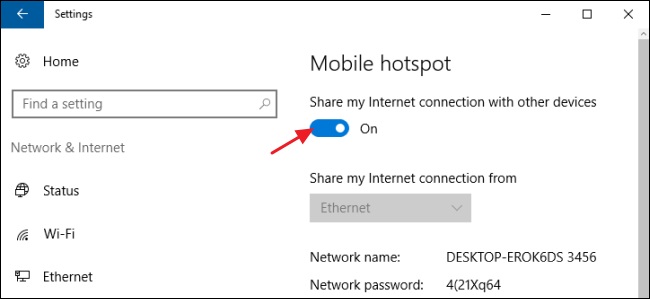
در ویندوزهای نسخه پایین تر، نیاز هست تا یک نرم افزار جانبی نصب کنید و این امکان را مهیا سازید. در اینترنت و یا هر جایی که نرم افزارهای رایانه ای خودتان را دانلود می کنید، سرچ کنید برای Virtual Router تا با توجه به نظرات یکی را نصب کنید. با استفاده از این نرم افزار امکان اشتراک گذاری اینترنت وای فای مهیا می شود.
لپ تاپ های مک بوک نه خودشان و نه با نرم افزار این امکان را ندارند و برای این لپ تاپ ها بایستی یک دانگل جداگانه تهیه کنید.
ایجاد PAN بلوتوث برای اشتراک گذاری اینترنت وای فای
اگر دستگاه هایی که می خواهند به اینترنت اشتراکی دستگاه شما وصل باشند، دارای بلوتوث باشند، شما می توانید یک شبکه محدوده شخصی (Personal Area Network = PAN) با استفاده از بلوتوث ایجاد کنید.
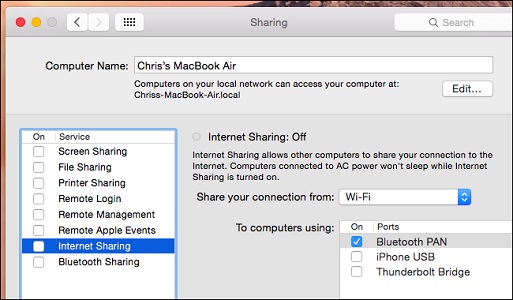
مشکل این حالت این هست که برد آن کم بوده و لازم هست شما به دستگاه نزدیک باشید. ضمن اینکه ممکن است اجازه نداشته باشید بیشتر یک یا دو دستگاه را از این طریق متصل کنید.
این ویژگی در لپ تاپ های مک هم وجود دارد. کافی است به بخش Sharing interface در فضای System Services بروید و اشتراک گذاری اینترنت روی Bluetooth PAN را فعال نمایید. بعد از این اقدام کافی است دستگاه های دیگر را بلوتوثی با این مک جفت کنید تا بتوانند از اینترنت آن بهره ببرند.
اشتراک گذاری اینترنت وای فای از طریق گوشی
اگر گوشی شما به اینترنتی غیر از اینترنت سیم کارتش وصل است و می خواهید از آن روی رایانه هم استفاده کنید، چیزی مانند حالت قبل یعنی با بلوتوث امکان انجام این کار را دارید.
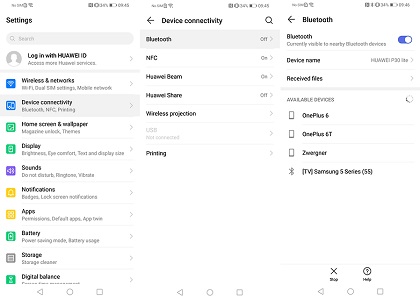
کافی است بلوتوث گوشی را روشن کنید و با رایانه خود جفتش کنید. در تنظیمات بلوتوث گوشی گزینه اشتراک گذاری اینترنت بایستی فعال باشد. بدین ترتیب اینترنت از گوشی به رایانه هم خواهد رسید!
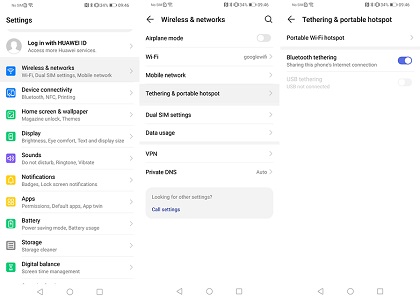
توجه داشته باشید که این قابلیت برای گوشی های اندرویدی مهیا هست!
خریدن روتر وای فای به وای فای
در کل مودم ها تعداد محدودی از دستگاه ها را پشتیبانی می کنند. این شیوه ای که در این بخش برایتان توضیح می دهیم، علاوه بر موضوع اصلی پست، کاربردهایی در جاهای دیگر هم دارد.
روترهای وای فای به وای فای، به یک اینترنت وای فای وصل می شوند و بعد خودشان مانند یک مودم، آن اینترنت را منتشر و اشتراک گذاری می کنند. در این حالت شما نیاز دارید تا یک دستگاه دیگر هم داشته باشید.
این دستگاه برای نقاط کور خانه هم مناسب هست. اگر منزل شما یا دفتر کارتان بزرگ هست و افراد دور از مودم به اینترنت خوبی دسترسی ندارند، استفاده از یک روتر وای فای به وای فای می تواند این مشکل را حل کند.
کلام آخر
اما چنانچه وای فای یا بلوتوث گوشی شما یا حتی رایانه شما مشکل دارند، این مشکلات قابل حل خواهند بود. کافی است در سامانه تعمیرات لپ تاپ البان یک درخواست ثبت نمایید. بدین ترتیب کارشناسان با شما تماس گرفته و راهنمایی تان خواهند کرد. در صورت نیاز به تعمیر بعد از ارائه مشاوره رایگان تعمیرات به صورت تلفنی، برای انجام تعمیرات پس از اعلام موافقت شما، اقدام خواهند کرد.

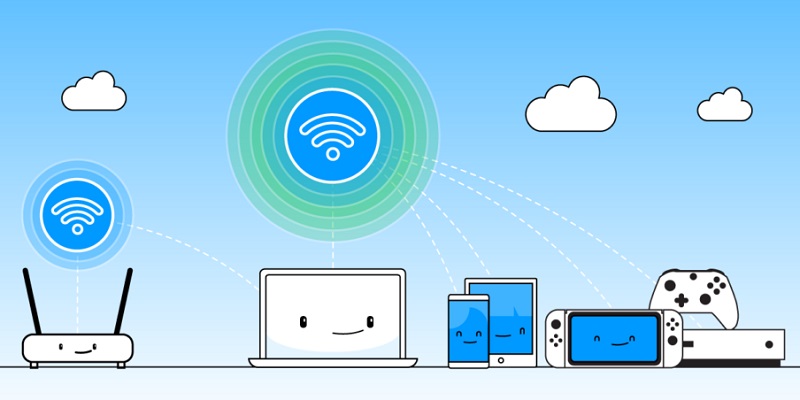

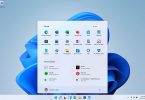




دیدگاهتان را بنویسید